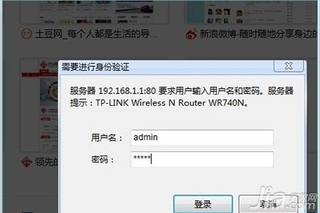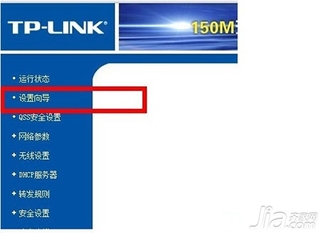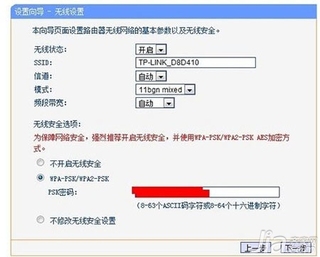tplink无线路由器设置步骤介绍 无线路由器要怎样设置合适
我们知道现在是互联网的时代,人们不管到哪个地方都想连接到网,这样就可以上网,看电视,购物等等,所以说它已经成了人们生活中不可少一种必需品。下面小编就来给大家介绍一下tplink无线路由器设置步骤介绍及tplink无线路由器要怎样设置合适。

1、首先当你拿到tp-link路由器后,这个时候你先不要急着通电、接网络,你应该先把tp-link路由器背面的信息仔细看一下,一般在tp-link路由器的背面都有路由器的管理地址及登录用户名及密码,这个时候最好用笔记一下,方便过一会使用。
2、连接路由器。
tplink无线路由器设置首先你要将你的宽带接入的线路插入到TP-LINK_R860[有线路由器]的WAN端口,然后通过有线的网线一头连接到路由器的LAN端口中任意一个,而且还要把另一头连接到你的电脑网络端口接通路由器的电源,等待10几秒至路由器自检启动就成功了。

3、现在家里使用路由器基本默认设置全是“自动获取IP地址”,所以电脑端本地网络连接要设置成自动获取IP地址:
“本地网络连接”设置怎样找到:以XP为例,开始-〉控制面板-〉网络连接-〉在“本地连接”上点右键,选择“属性”,找到“Internet协议(tcp/ip)”并点“属性”。
4、tplink无线路由器设置时你只要完成以上几步就可以“自动获取IP地址”后,打开浏览器,输入路由器的管理地址:http://192.168.1.1后回车,这个时候就可以接入路由器的登录窗口了。
5、这个时候就要输入路由器背面初始的用户名和密码登录路由器管理界面,登录路由器以后,通过左侧的“设置向导”完成对路由器的上网设置。

6、接下来说要按照你的实际网络接入的方式进行设置,(设置完成以后会提示你重启路由器,一定要重启路由器才能使刚才的设置生效)
7、然后你要将路由器重启以后,连入路由器的电脑会自动获取IP地址,这时你可以尝试打开浏览器来测试一下能否正常上网了。
8、如果不能正常上网,这个时候就先用单机测试一下你的网络及上网账号、密码,再把路由器接入,电脑端设置成“自动获取IP地址”来试一下就可以了。

总结:关于tplink无线路由器设置步骤介绍和tplink无线路由器要怎样设置合适相关内容就介绍到这,在设置tplink无线路由器时一定要按照这个步骤来,这样才能不会出差错的,而且在设置好以后一定要尝试一下可以上网吗,可以才算设置成功了。